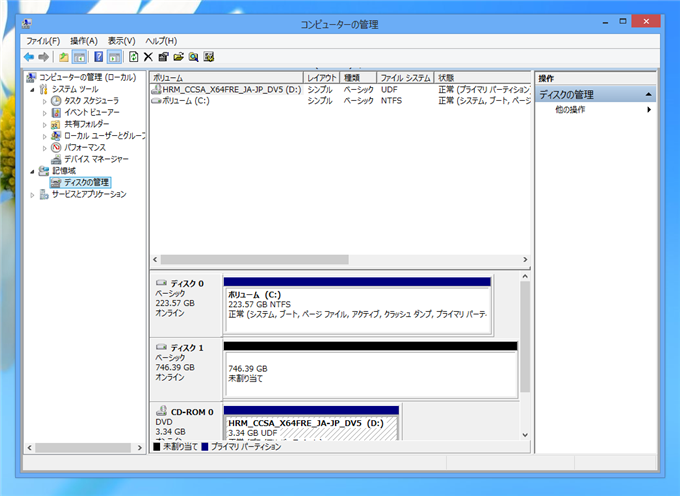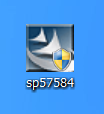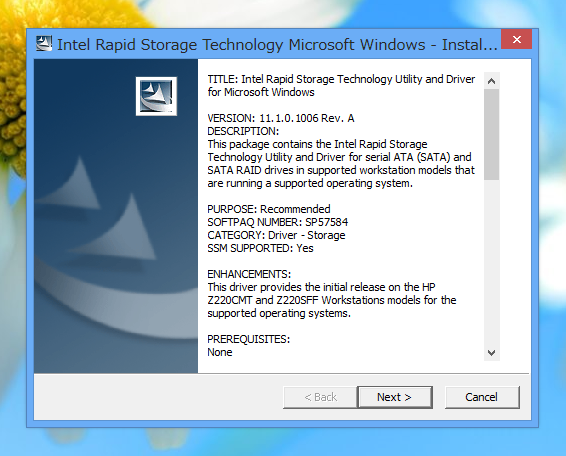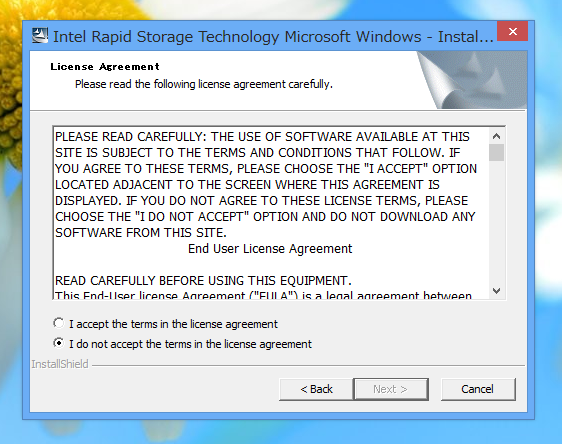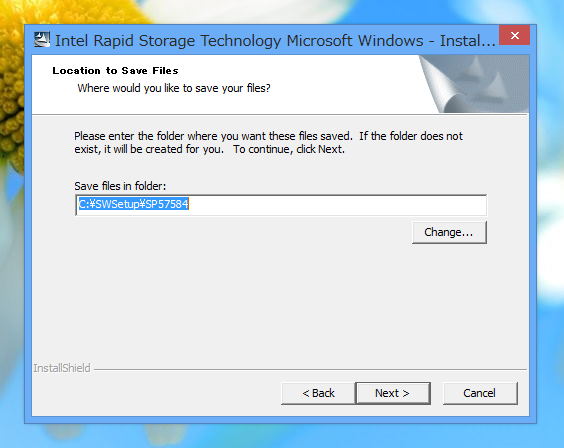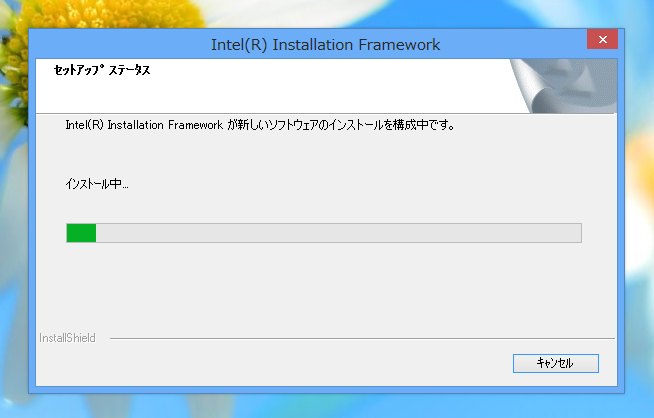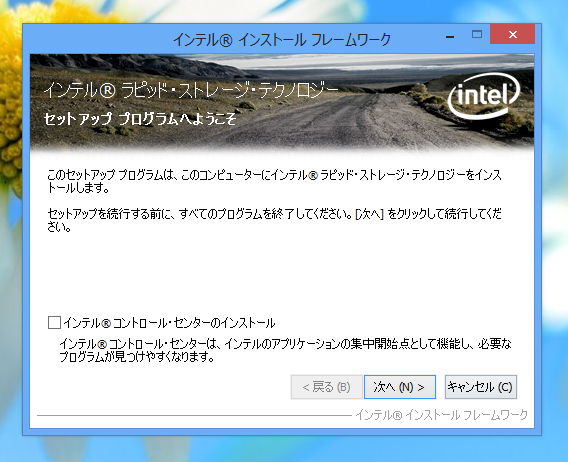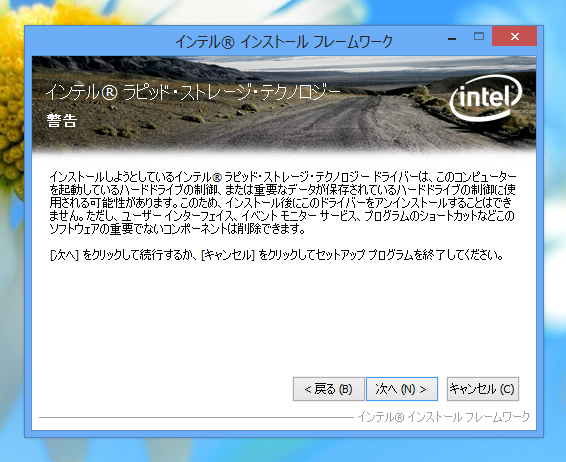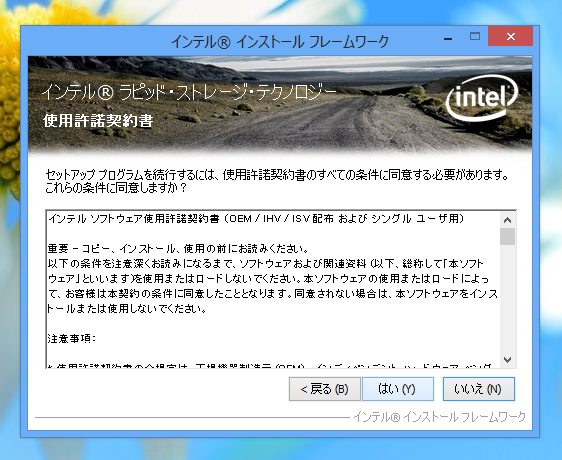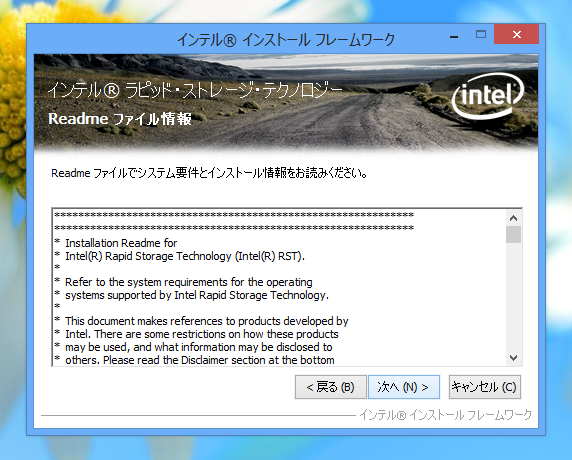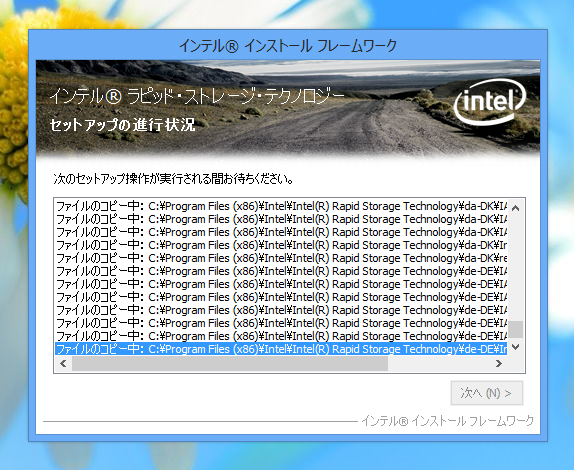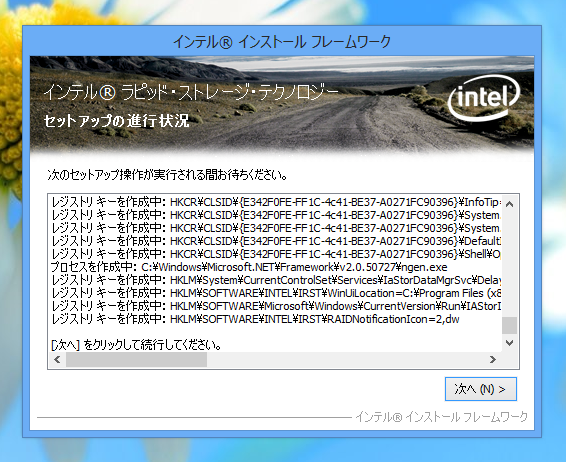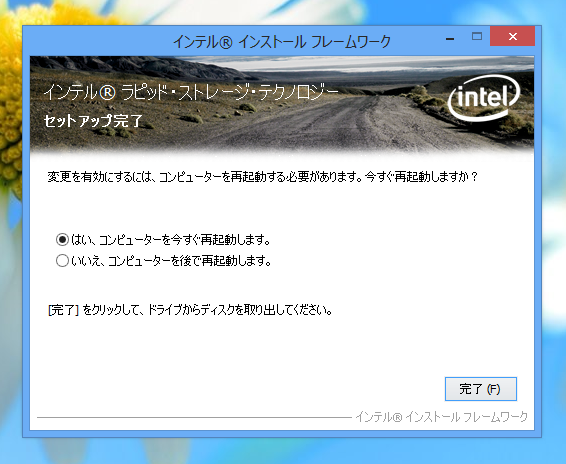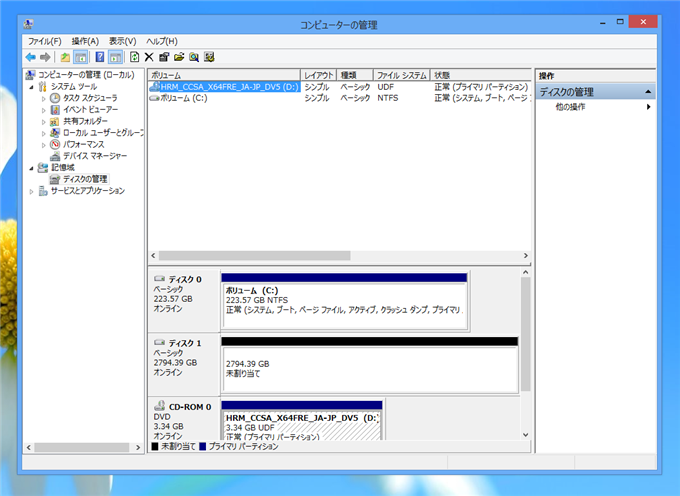大容量ディスクのディスク容量が正しく認識されない - Windows
Windowsで大容量のディスクのディスク容量が正しく認識されない場合があります。
[ディスク1]に3TBのディスクを接続したのですが、ディスクの容量は"746.39GB"と表示されており、ディスク容量が正しく認識されていません。
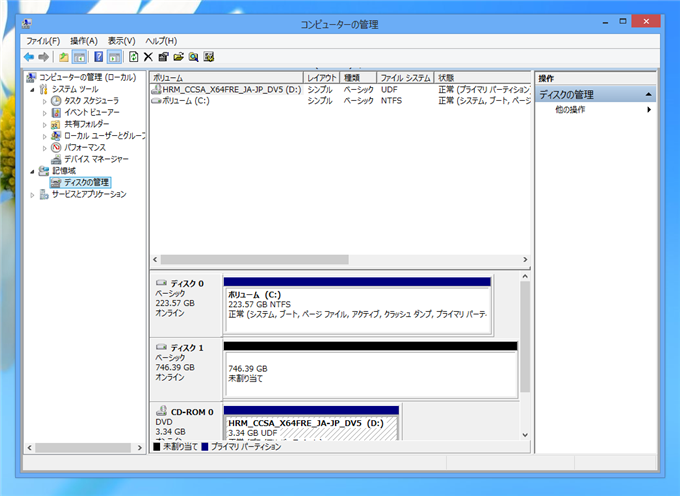
原因
SATA接続でディスクとの接続にAHCIを用いている場合にドライバがインストールされていない場合にこうした現象が発生します。
対策
AHCIのドライバをインストールします。
ドライバは"Intel Rapid Storage Technology Utility and Driver for Microsoft Windows"に含まれています。IntelのWebサイト、またはPCメーカーのWebサイトからダウンロードできます。
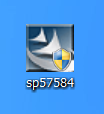
インストーラーを実行します。下図のウェルカムダイアログが表示されます。[Next]ボタンを押して次に進みます。
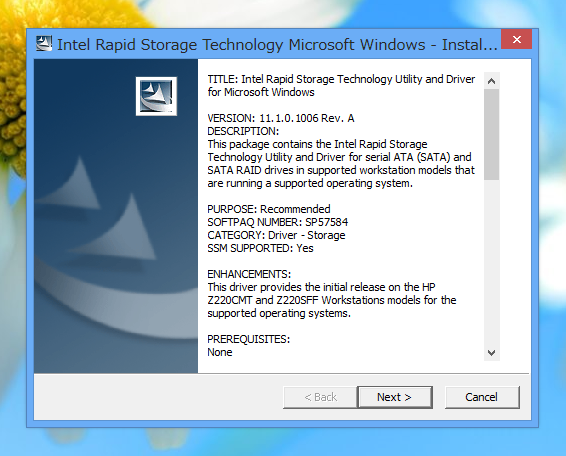
[License Agreement]ダイアログが表示されます。内容に同意し[I accept the terms in the license agreement]にチェックします。チェック後[Next]ボタンを押します。
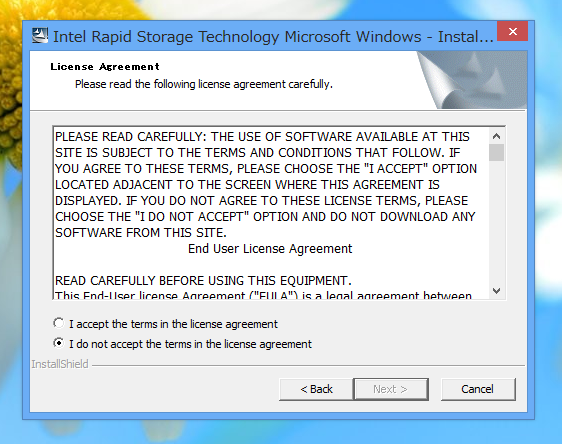
ファイル展開先を指定します。今回はデフォルトのままとしました。[Next]ボタンを押して次に進みます。
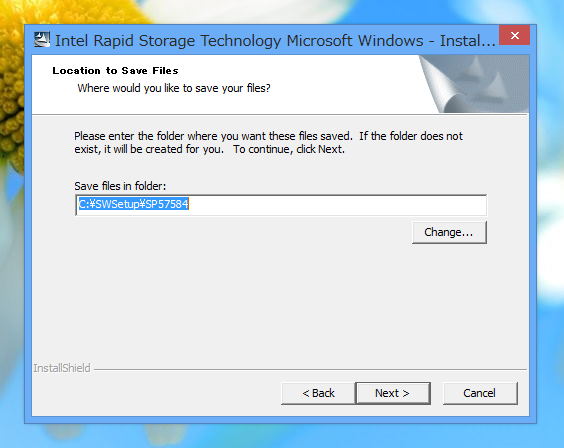
ファイルの展開が始まります。
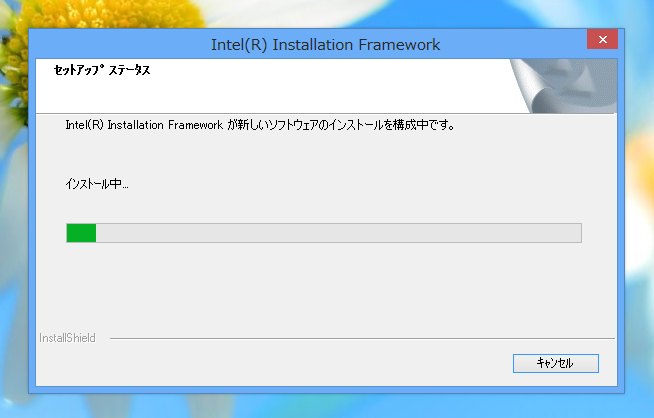
ファイルの展開が完了すると、インストーラーが起動します。下図のウェルカムダイアログが表示されます。[次へ]ボタンを押して進みます。
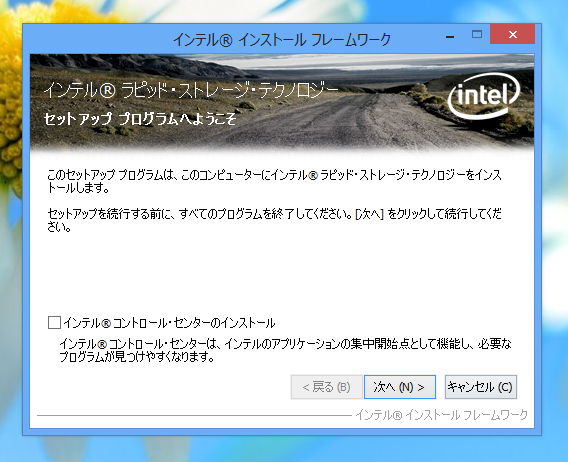
ドライバーがアンインストールできない旨のメッセージが表示されます。[次へ]ボタンを押して進みます。
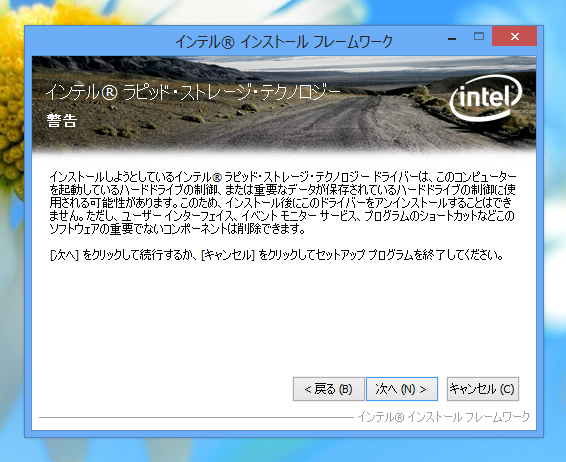
インテル ラピッド・ストレージ・テクノロジーの使用許諾契約書が表示されます。[はい]ボタンを押して次に進みます。
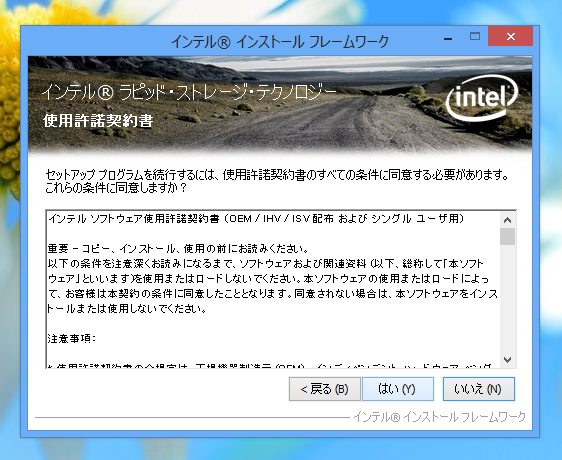
[Next]ボタンを押して進みます。
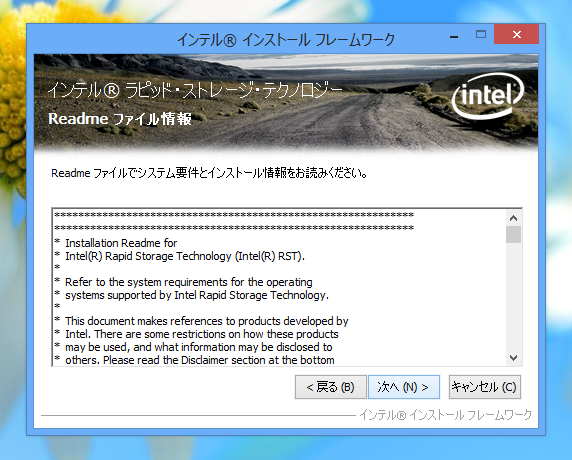
インストールが始まります。
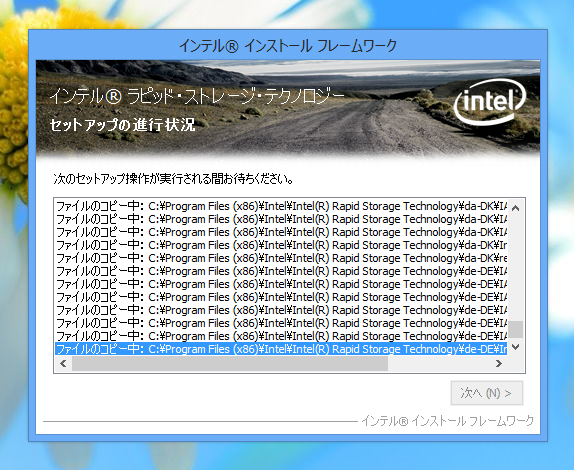
ファイルのコピーが終了しました。[次へ]ボタンを押して進みます。
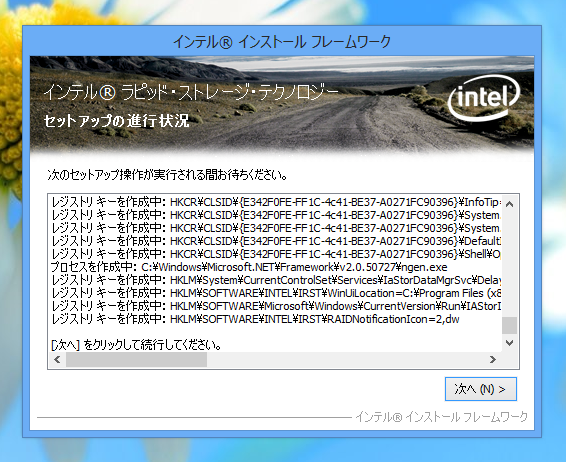
インストールが終了しました。再起動を要求されます。[はい、コンピューターを今すぐ再起動します。]ラジオボタンにチェックをします。チェック後[完了]ボタンを押し、PCを再起動します。
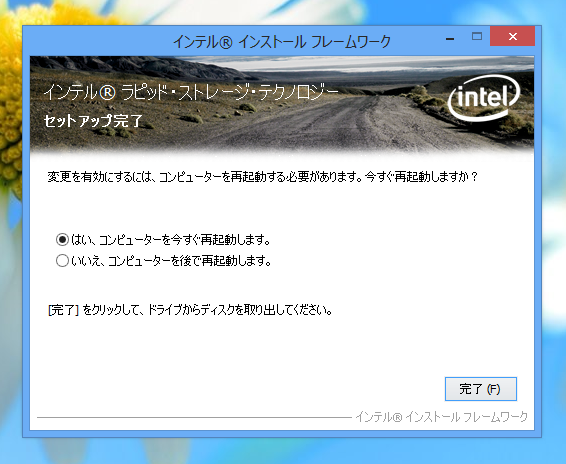
インストール後
再起動後[コンピューターの管理]を開き[ディスクの管理]を表示します。[ディスク1]のディスク容量が"2794.39GB"になっており、正しく3TBのHDDを認識できていることが確認できました。~
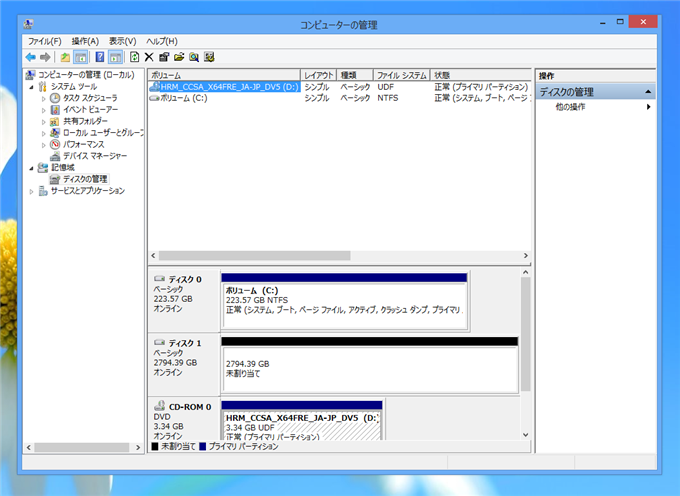
著者
iPentec.com の代表。ハードウェア、サーバー投資、管理などを担当。
Office 365やデータベースの記事なども担当。